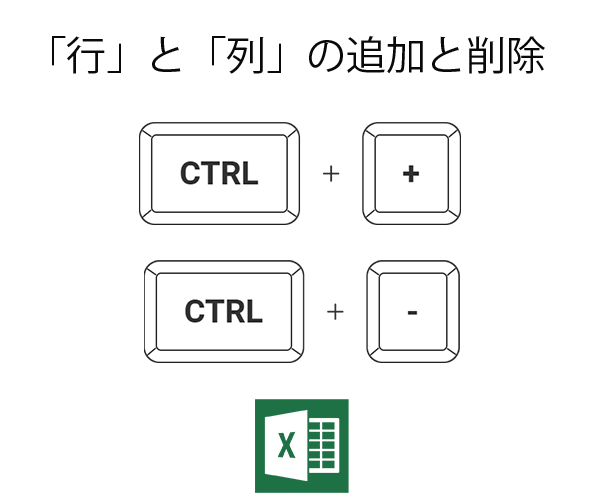浜松を中心とした静岡県でパソコンやスマホのトラブル解決・サポートをしているMIRAISEの金子です。
皆さんはExcelで行と列を追加・削除する場合どのような操作をされているでしょうか?
挿入したい列・行を選択してからマウスの右クリックの「挿入」・「削除」をクリック の操作が一般的かと思います。
この方法で基本大丈夫ですが、実はこの操作キーボードのショートカットキーで操作することが可能なんです。
簡単なコマンドでセルの挿入、行・列の追加が行えるため使い方によっては作業の時短に繋がります。
今回はそんなショートカットキーのコマンドによる行・列の挿入、削除の方法をご紹介したいと思います。
行と列を追加するショートカットコマンド
行や列を追加したい場合、行や列の番号をクリックするとその行や列全体が選択されます。
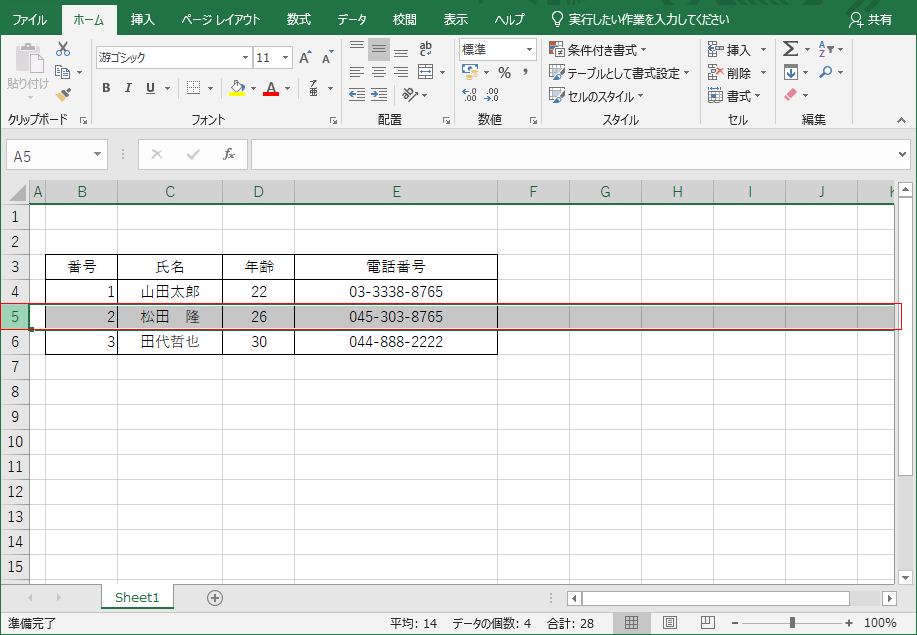
この選択している状態で「Ctrl]+「+」を押すと行や列が追加できます。

既に入力済みの(行や列の)項目は行の場合は下に、列の場合は右に移動します。
<注意>
キーボードにテンキーがない場合は「Ctrl]+「Shift」+「+」を押す必要があります。
行と列を削除するショートカットコマンド
行や列を削除したい場合、行や列の番号をクリックするとその行や列全体が選択されます。
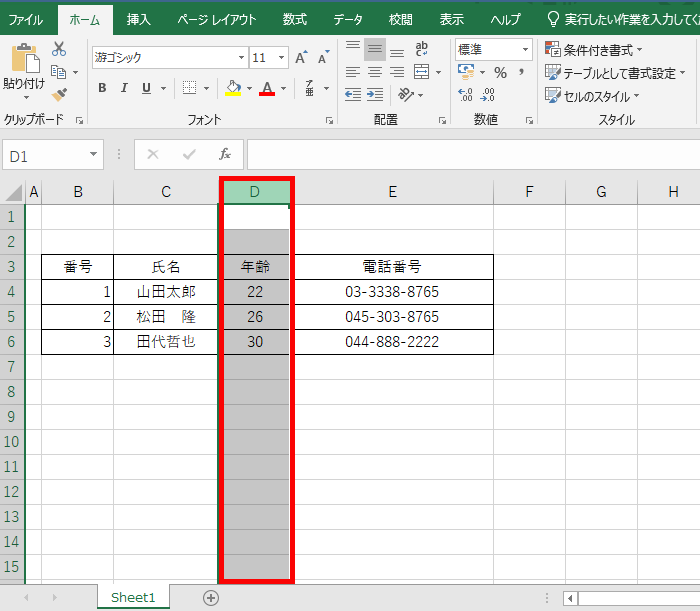
この選択している状態で「Ctrl]+「-」を押すと行や列を削除できます。
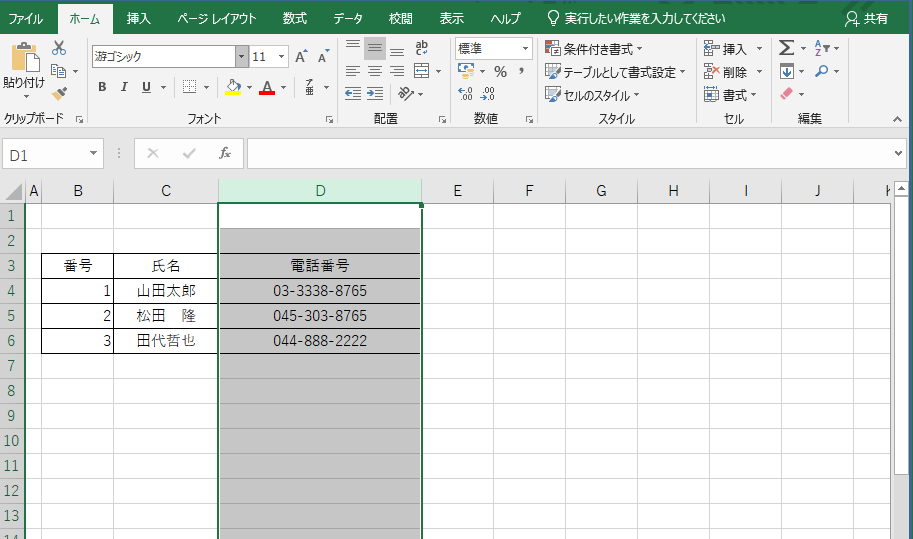
既に入力済みの(行や列の)項目は行の場合は上に、列の場合は左に移動します。
<注意>
キーボードにテンキーがない場合は「Ctrl]+「Shift」+「-」を押す必要があります。
ショートカットコマンドによる効率的な操作例
1行、1列単位での挿入や削除ではあまり時間短縮になっていると実感しにくいですが、これが「4行挿入」といった時はこのショートカットキーコマンドを利用すると効率的に操作できます。
<4行挿入の場合>
1.4行挿入したい場所の行を選択
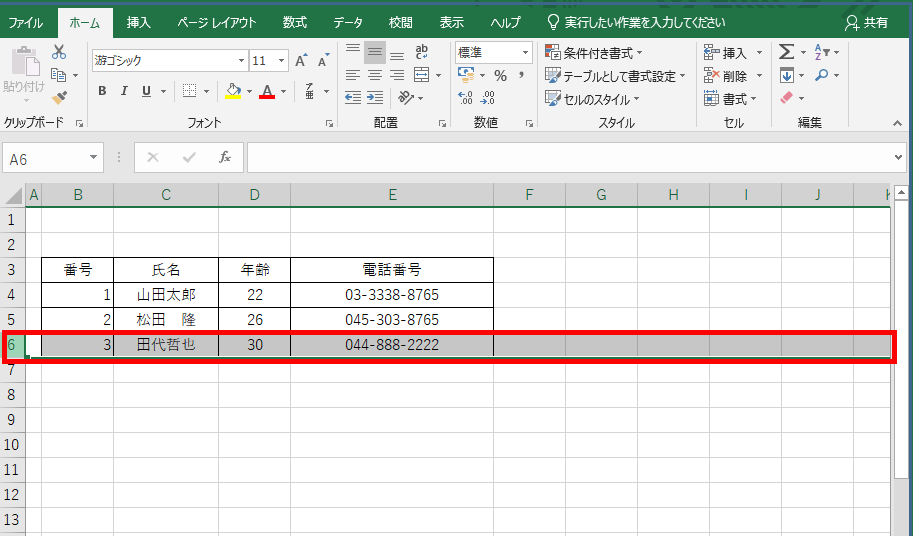
2.「Ctrl」+「+」 を 4回繰り返す(Ctrlキーを押したまま+キーを4回叩けばよいです)
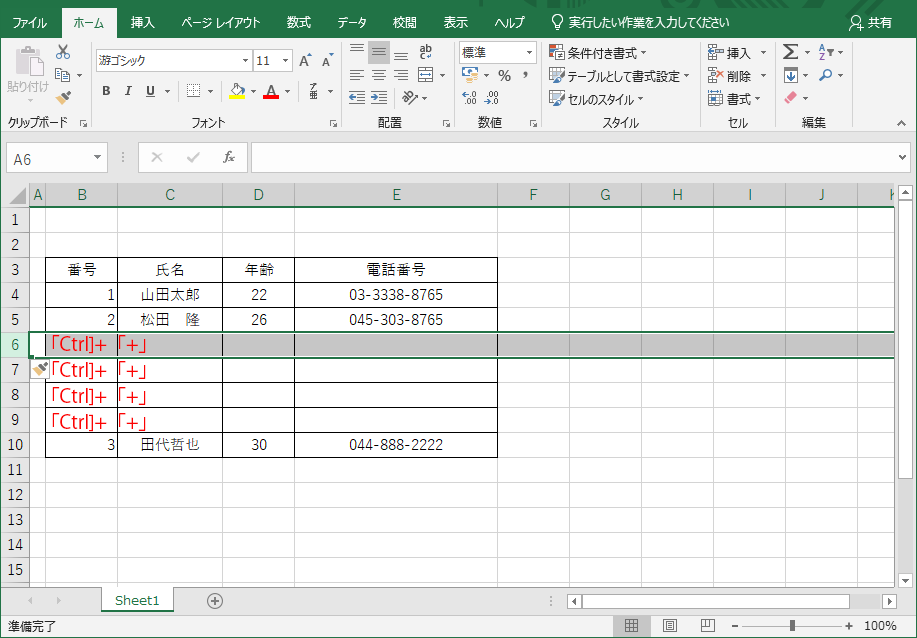
挿入後、4行から3行に訂正したい場合は「Ctrl」+「-」 を 1回実行

<一連の流れの動画>
このように操作を行えば,マウスを使わなくても自由に挿入、削除が可能です。
まとめ
Excelで行と列を一瞬で追加と削除する方法
・Ctlr+「+」(行・列の追加)
・Ctlr+「-」(行・列の削除)
とても便利なやり方なので是非ご活用いただければと思います。